常見電視問題的簡單修復
已發表: 2022-01-29如果您還沒有深入了解電視的菜單系統,那麼您可能正在處理您甚至不知道可以解決的煩人的怪癖。 許多電視的默認設置並不總能提供最佳畫面,尤其是當您考慮到每個視頻源(有線電視盒、媒體流媒體、藍光播放器、遊戲系統)可能都有自己適用的理想設置時。 以下是對四個常見圖片問題的簡單修復。
修復壓扁、拉伸或裁剪的圖片
你有沒有看過電視,覺得畫面有點不對勁? 也許人們看起來被壓扁了,或者圖片的某些部分看起來像是從屏幕邊緣消失了。 這是許多電視的常見問題,您可以輕鬆解決。
圖片大小是一個設置,在不同的電視上有很多不同的名稱,但它們都做同樣的事情:影響電視接收到的視頻信號在屏幕上的幾何顯示方式。 理想情況下,圖像在電視上是逐像素映射的,但並非總是如此。 有時縱橫比關閉,迫使圖片被拉伸或裁剪。 其他時候,電視會修剪圖片的邊緣以適應廣播格式。 發生這種情況時,您需要修復圖片大小。
圖片尺寸設置也可以稱為縮放、寬、縱橫比,甚至簡稱為圖片。 檢查電視的設置菜單中是否有任何聽起來像這些術語之一的項目。 如果您不確定它是否是正確的選擇,請檢查可用的選項,然後查找縮放、拉伸、寬或 16:9。 這些選項表明您正在查看正確的設置。 它們還意味著您正在尋找錯誤的選項來獲得電視上的最佳畫面。
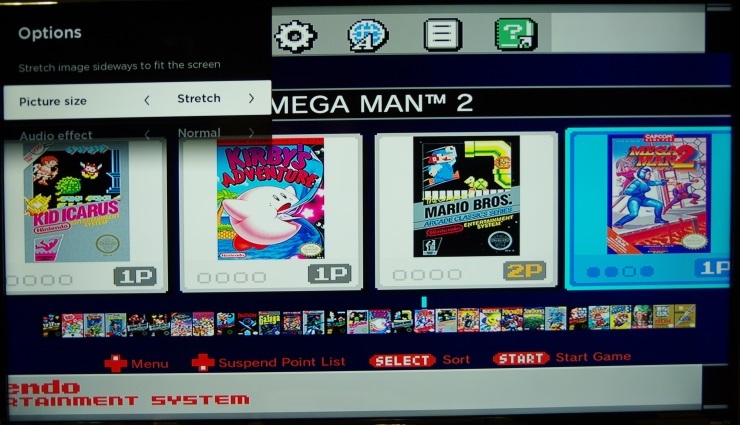
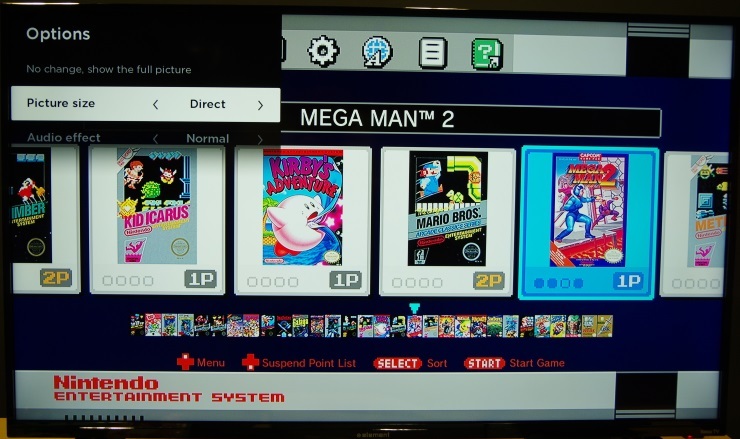
對於任何以 1080p(1,920 x 1,080)或 4K(3,840 x 2,160)輸出的現代遊戲系統、媒體集線器、有線電視機頂盒或計算機,如果可以選擇,您希望電視能夠逐像素顯示信號。 在“圖片大小”菜單中,選擇“直接”或“適合”。 這將告訴您的電視在接收到從您連接的設備獲得的任何視頻時炫耀它,而不會拉伸或裁剪任何內容。 這個簡單的選項可以修復您在看電視時看到的任何奇怪的失真。
如果像素對像素模式沒有幫助(特別是如果您使用通過複合或分量輸入連接的較舊的預高清視頻源),請嘗試 16:9 和 4:3 設置。 較舊的遊戲系統和 DVD 播放器以 4:3 的縱橫比輸出,它們在現代電視上看起來更好,兩側都有黑條以保持該比例。
如果您將計算機或其他一些設備連接到您的電視,您可能會遇到另一個問題:過度掃描過度。 在數字電視播出之前,電視信號傳輸的圖像數量超過了預期在電視上顯示的內容。 這種額外的畫面被稱為過掃描,電視旨在將其修剪掉。 有些電視仍然會切斷過掃描,當他們連接視頻源時,他們不太知道如何處理,這就是他們所做的。 在將 PC 連接到三星電視時,我們經常在三星電視上看到這種情況。 如果更改圖片尺寸後,您看到的圖片邊緣似乎被切斷,則您正在處理過度掃描。 查看電視的菜單系統,找到一個名為 Overscan 的單獨選項。 它可能在菜單中的“圖片大小”選項附近,但它可能出現在任何地方(包括“高級設置”)。 將 Overscan 設置為 Off 或 Disable,您最終會看到完整的畫面。
如何關閉肥皂劇效果
“肥皂劇效應”是一種常見的畫面委屈,當屏幕上的運動看起來不自然時就會出現這種現象。 這通常是由電視模擬每秒 60 幀或更多幀 (fps) 而源視頻不提供它引起的。 大多數電影和節目以每秒 24 或 30 幀的速度顯示。 24fps 是電影的標準幀率,而 30fps 是製作電視的標準幀率。
許多電視的刷新率為 120Hz,或每秒可顯示高達 120 幀。 它們還經常提供圖像處理功能,可以使運動看起來更平滑以匹配該幀速率,甚至模擬更高的幀速率。
這些功能可以有效地使 24 或 30fps 的視頻看起來非常流暢。 問題是它們使視頻看起來過於流暢。 它顯得不自然和刺耳,造成肥皂劇效果。 當您觀看體育賽事或玩視頻遊戲時,它們可能會很好,但對於大多數電影和電視節目來說,它們只會讓一切看起來很奇怪,就像您站在攝像機後面並準確地看到它所看到的一樣。
解決方案很簡單:關閉運動平滑。 而已。 僅僅因為電視具有 120Hz 的刷新率並不意味著您需要使用它。 禁用運動平滑功能將停止肥皂劇效果。 電影將看起來像電影,而電視節目將再次看起來像電視節目。
將電視置於影院或影院模式可能會自動關閉這些功能,但如果沒有,您需要手動禁用它們。 閱讀我們的關閉運動平滑指南,了解該設置在當前 LG、三星、亞馬遜 Fire TV、Android TV 和 Roku TV 電視的菜單系統中的位置。
如果圖片太暗怎麼辦
您有沒有註意到電視上的畫面在一天中的不同時間看起來更亮或更暗? 這很可能是由於一種節電功能,這是無處不在的影迷的禍根:光傳感器。 許多電視都有環境光傳感器,可以根據所處的房間是亮還是暗來調整畫面的亮度。 這在紙上聽起來很方便,但這意味著您無法確保自己始終控制電視的亮度。
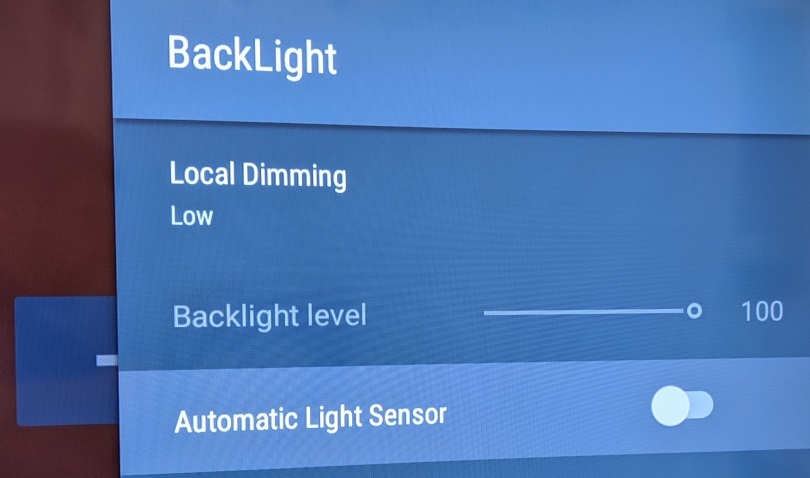
您可以通過關閉環境光傳感器來直接控制電視的亮度。 此設置可以隱藏在電視菜單系統的幾個不同區域中,具體取決於界面。 對於 Android 電視,這是在圖片設置的背光菜單中找到的設置。 在帶有 webOS 的 LG 電視上,它位於節能菜單中。 禁用任何顯示環境光或智能傳感器的設置將關閉該功能。 您可能還必須切換圖像模式以確保它保持關閉狀態,並避開任何自動省電 (APS) 圖像模式,因為它還會自動調整電視的亮度,並且經常在調光器一側出錯。

要進行更精確的控制,您還可以禁用電視上的任何節能功能。 這些不一定使用光傳感器,但它們確實會調整電視的背光以節省電力。 查找任何節能、節能或生態設置並將其設置為低或關閉。 然後您可以手動調整電視的背光以適合您的口味。 當然,除非您更喜歡看昏暗的畫面,否則這會導致您的電視使用更多電量; 根據面板的類型和圖像模式,一台 65 英寸的電視在正常觀看條件下可以消耗 80 到 300 瓦的功率。
我們的編輯推薦



如何修復電視的顏色
如果您看過電視並認為圖片看起來有點奇怪的藍色或綠色,或者膚色看起來不自然的黃色,則您的電視的顏色設置可能已關閉。 完全校準可以讓您的電視獲得最佳色彩,但這是一個複雜且昂貴的過程,大多數用戶都不想經歷。 幸運的是,您可以循環使用幾個簡單的設置,以便開箱即用地獲得非常準確的顏色。
視頻信號基於 D65 白點,這是一個將白色設置為 6,504 開爾文色溫的標準值。 無需深入研究其背後的廣泛數學,這就是白色在平均正午光線下的樣子。 電視的默認圖像模式傾向於將白色設置為比應有的顏色略藍。 此設置稱為白平衡,幾乎在每台電視上都可用。 大多數圖片模式,如正常、標準和鮮豔,都會有意將白平衡設置為冷色。 這使圖片更加突出,但並不自然。
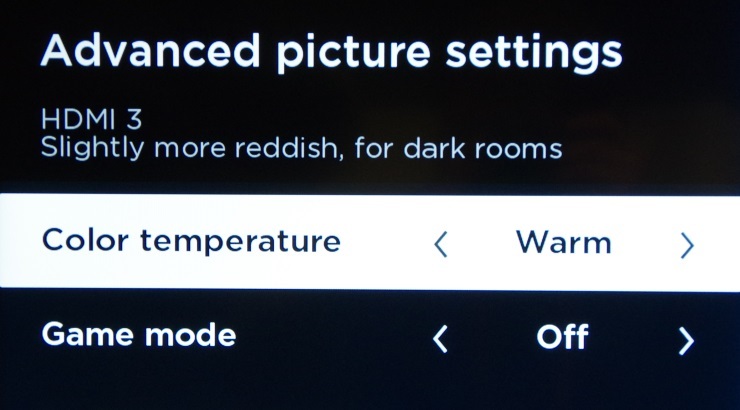
在我們的測試中,使用電視的以電影為中心的畫面模式通常會產生最準確的色彩。 這種圖片模式可能被稱為電影、電影或校準,它會自動將色溫設置為接近電影製作者開箱即用的預期,而無需完全校準。 如果可用,請將電視設置為此模式。
如果這不能完成工作,請將電視的白平衡設置為最溫暖的可用設置。 您只需要知道如何找到該設置。 在電視的菜單系統中,在圖片選項下,查找名為白平衡或色溫的值。 此設置應為您提供幾個不同的選項,例如冷、正常和暖。 選擇暖色可能會為您的電視提供開箱即用的最準確的色彩。
如果您看到多個暖色設置,或者沒有暖色設置,則必須選擇使圖片看起來最不藍綠色和最紅粉紅色的選項。 別擔心; 這些預設不會嚴重扭曲顏色,即使圖片的粉紅色起初看起來很奇怪,但它實際上是最準確的選項。
在這些設置附近,您可能會發現高級子菜單,邀請您校準顏色或調整白平衡。 遠離這些菜單或任何邀請您更改號碼的選項。 這些設置是供校準器使用的,如果您不知道自己在做什麼,很容易完全扭曲電視的色彩準確性。 如果發生這種情況,您需要恢復電視的默認設置並重新開始。
請記住,即使您有一台全新的電視,也可能無法正確配置以獲得最佳畫面,因此值得滾動瀏覽設置菜單進行檢查。 同時,如果您想購買新電視,請參閱我們關於電視型號和 SKU 的實際含義以及如何選擇合適的屏幕尺寸的故事。 並查看我們關於 4K、8K 和 HDR 的解說員,了解哪些功能對您很重要。
